Смартфоны Philips S326 - инструкция пользователя по применению, эксплуатации и установке на русском языке. Мы надеемся, она поможет вам решить возникшие у вас вопросы при эксплуатации техники.
Если остались вопросы, задайте их в комментариях после инструкции.
"Загружаем инструкцию", означает, что нужно подождать пока файл загрузится и можно будет его читать онлайн. Некоторые инструкции очень большие и время их появления зависит от вашей скорости интернета.
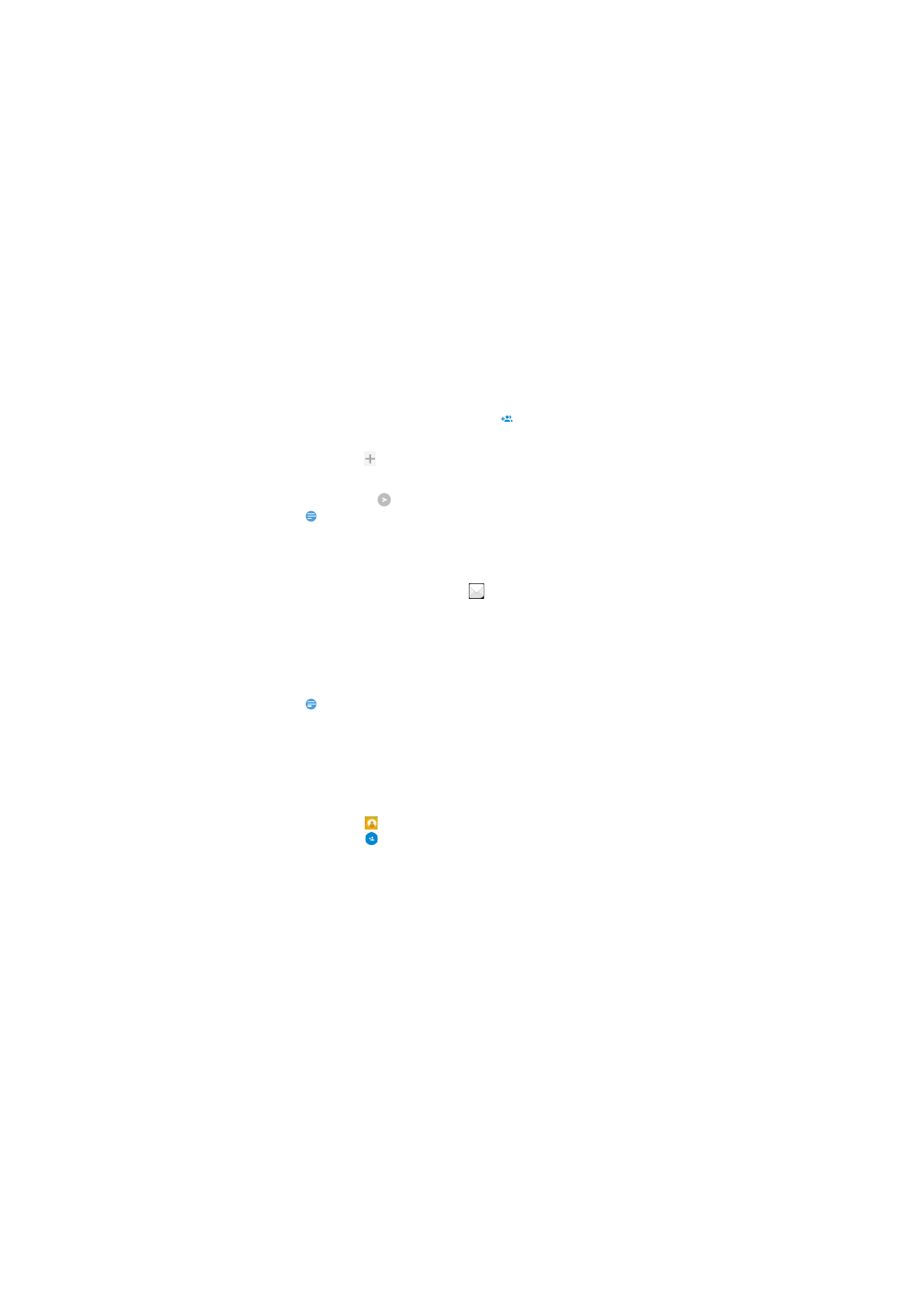
14
3
Введите номер вручную или нажмите
для выбора номера
из телефонной книги.
4
Выберите текстовое поле и введите текст своего сообщения.
5
Нажмите
, чтобы добавить тему или вложить файл
(изображение, видео, звуковой файл или слайд-шоу)
в сообщение.
6
Нажмите на
для отправки сообщения.
Внимание:
•
Законом запрещается отправка с помощью MMS-сообщений изображений
и звуковых файлов, защищенных авторским правом.
Электронная почта
Настройка учетной записи электронной почты
1
В списке приложений нажмите
.
2
Введите ваш адрес эл. почты.
3
Выберите
РУЧНАЯ НАСТРОЙКА
, а затем выберите
POP3/IMAP/
Exchange
, введите пароль, после чего нажмите
Далее
.
4
Если тип учетной записи, которую необходимо настроить,
отсутствует в базе данных устройства, последует запрос на
ввод дополнительных данных.
5
Следуйте экранным подсказкам.
Внимание:
•
По окончании настройки учетной записи электронной почты, сообщения
электронной почты будут загружены на устройство.
•
Выберите имя учетной записи в верхней части экрана, после чего выберите
учетную запись, из которого необходимо восстановить сообщения.
•
Относительно настроек почтового сервера проконсультируйтесь у своего
провайдера почтовых услуг.
Управление телефонной книгой
Добавление нового контакта
1
Нажмите
.
2
Нажмите
и выберите место расположения памяти.
3
Добавьте номер телефона и другие данные, если это
необходимо
.
Содержание
- 2 Включение и выключение вашего КПК; Отключить питание; Блокировка/разблокировка сенсорного экрана; Для блокировки нажмите клавишу питания.; Клавиши; Информация об основных клавишах.; Питание
- 3 Использование сенсорного экрана; Функция; Нажатие; Коротко коснитесь элемента два раза.; Перелистывание
- 4 для возврата на главный экран.; Выбор обоев; На главном экране нажмите; Дисплей; Обои
- 5 Панель уведомлений
- 6 Значки и символы; Значки Функция
- 7 Подготовка к эксплуатации; Компания Philips приветствует вас и поздравляет с покупкой!; Сборка и зарядка; Снимите заднюю крышку.
- 9 Зарядите аккумулятор; Установка карты памяти; Снимите крышку и извлеките аккумулятор.
- 10 Форматирование карты памяти; Персонализация КПК; Время и дата; для; Формат даты; Настройка блокировки дисплея
- 11 Управление приложениями; Работающие
- 12 Основные функции; Вызовы; Выполнение вызова; В списке приложений нажмите
- 13 Сообщения; Отправка сообщений
- 14 Электронная почта; Настройка учетной записи электронной почты; РУЧНАЯ НАСТРОЙКА; Далее; Управление телефонной книгой; Добавление нового контакта
- 15 Создание группы контактов; Готово; Мультимедиа; Музыка; Воспроизведение музыки
- 16 Настройки музыки; Установить как; Камера
- 17 Быстрые настройки камеры; Ярлык Параметр
- 18 Просмотр фотографий
- 19 Удалить
- 20 Диктофон; Запись голосовой заметки; Поиск радиостанций
- 21 Список радиостанций; Будильник; Установка будильника; Калькулятор; CLR
- 22 Bluetooth; Включение/выключение Bluetooth; VPN; Настройка профиля VPN
- 23 Сохранить; Предоставление доступа к мобильной сети; Предоставление доступа к мобильной сети через USB; Настройки
- 24 Подключение к ПК
- 25 Беспроводные сети
- 26 • Настройка передачи данных в любой
- 27 Система; Язык и ввод; Обновление ПО системы
- 28 Безопасность и меры предосторожности; Меры предосторожности
- 29 Советы; Устранение неполадок
- 31 Информация об удельном коэффициенте поглощения
- 32 Заявление о соответствии; Идентификационная метка:













































